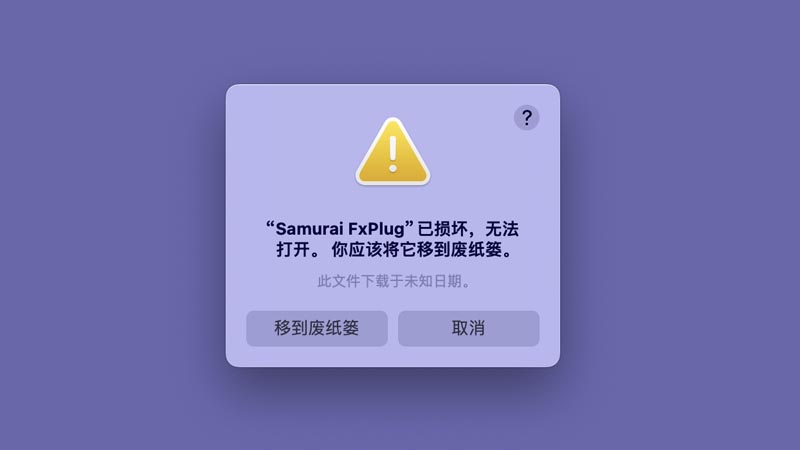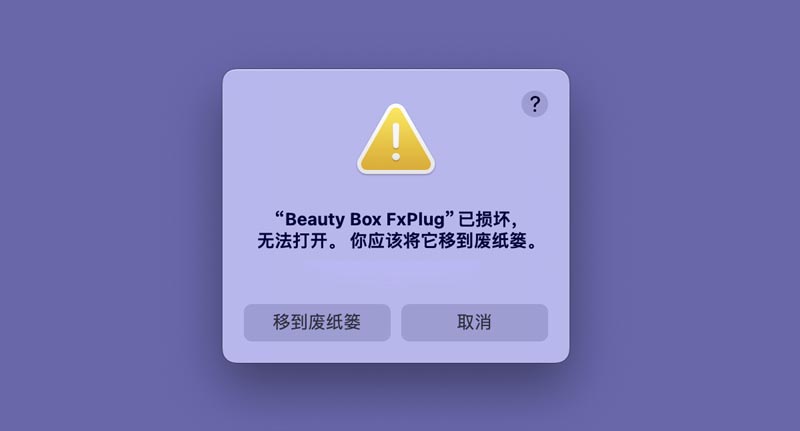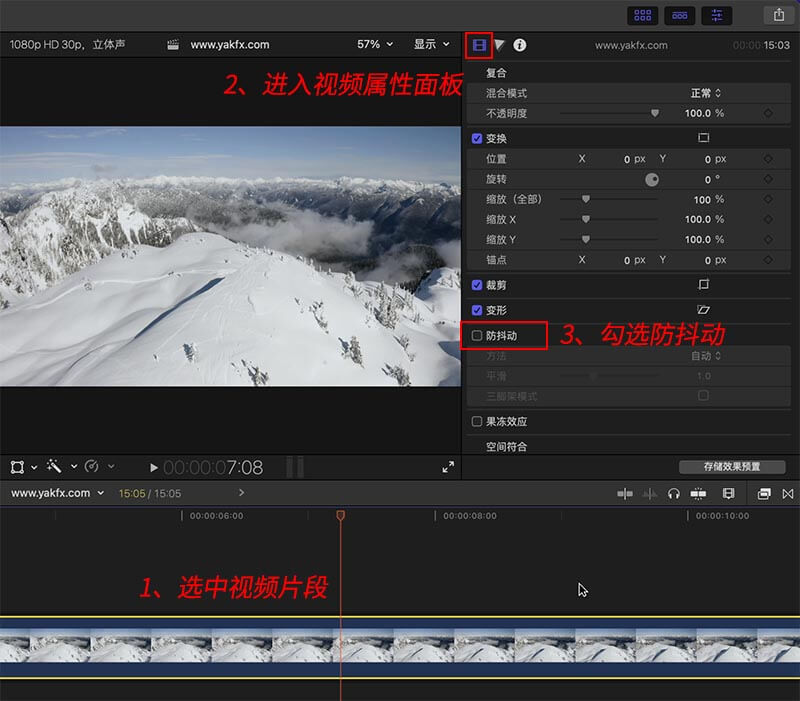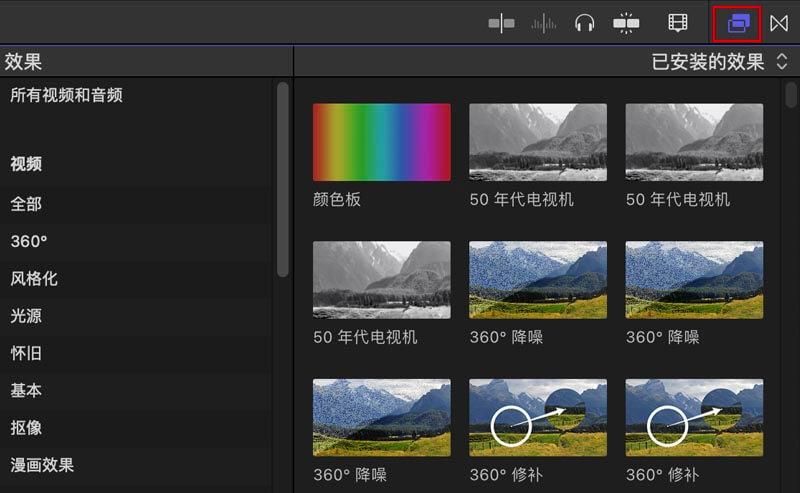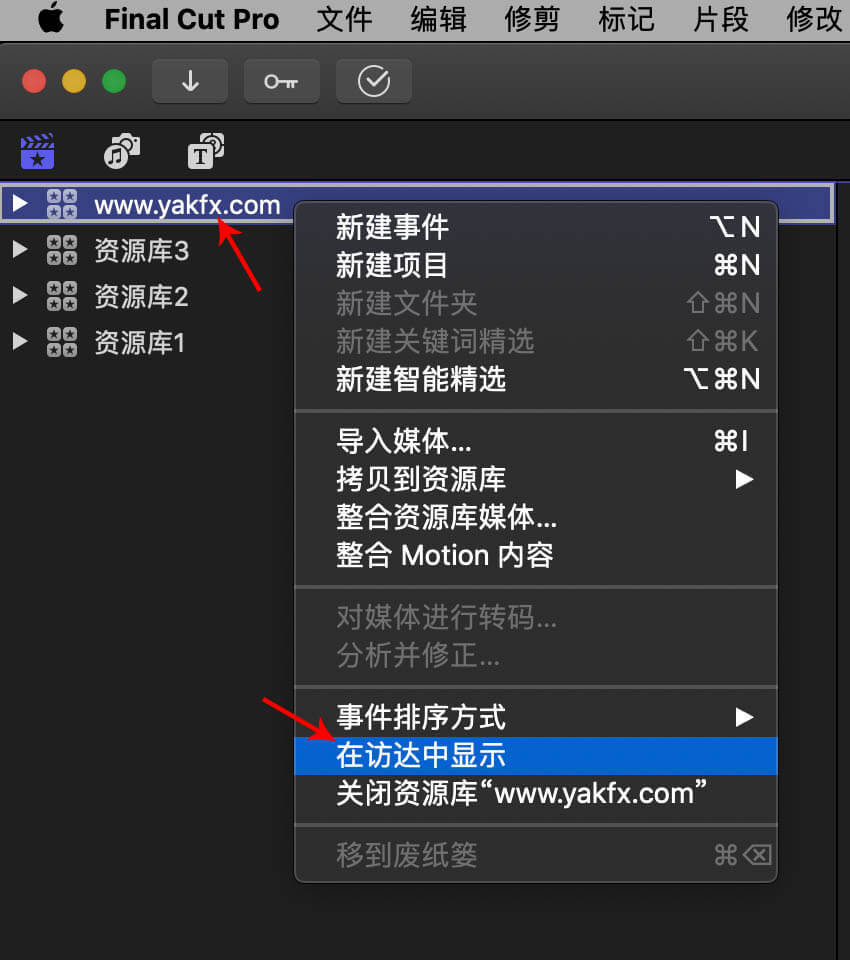FCPX 工作流程
为了帮助您了解各种可能性,下面说明了使用 Final Cut Pro 来合成影片的整个过程。您不必执行每个步骤,但是可能需要执行一些未列出的操作。工作流程也不一定是线性的。例如,您可以完整执行编辑和添加效果操作,然后再为您的项目导入更多新媒体
将您的媒体导入 Final Cut Pro
若要使用 Final Cut Pro,您需要将您的媒体(视频、音频和静止图像)从录制设备传输到您的电脑或外置磁盘。您可以从多种摄像机和其他设备或其他应用程序(如 iMovie)导入媒体。
整理媒体
Final Cut Pro 会自动将您导入的媒体整理进事件中。事件与可存放数十、数百甚至数千的视频片段、音频片段和静止图像以及项目的文件夹类似。在 Final Cut Pro 中,您的媒体会显示为片段,它会链接到储存在磁盘上的媒体文件。您可以重新整理片段,方法是创建事件或给事件重新命名,以及在事件间移动片段。例如,您可以将为某个特定客户拍摄的所有媒体创建为一个事件。
检查素材时,可轻松将片段评分为“个人收藏”或“已拒绝的”。这些评分便于重点关注最佳素材。Final Cut Pro 还提供其他实用管理工具,如关键词精选和智能精选。
创建项目并将片段添加到其中
项目是您使用事件和 Final Cut Pro 媒体浏览器中的片段所创建的影片。通过将片段添加到时间线上,就可以开始创建您的影片了。所有编辑都在项目中进行;原始媒体文件保持不变(这称为非破坏性编辑)。
排列和编辑片段
现在您的影片才真正开始成形。若要编排粗剪,可重新排列和修剪时间线中的片段。您也可以使用试演来尝试不同片段。使用连接的片段和故事情节来将转移镜头、字幕、背景音乐和声音效果添加到项目中。创建复合片段,使任何片段组合分组在一起,以及将片段嵌套在其他片段中。通过为每个主要部分创建独立的复合片段,可以简化复杂的项目。
添加效果和转场
从 Final Cut Pro 媒体浏览器中的大量精选视频和音频效果中添加特殊效果。为电影提供字幕和摄制人员名单,并应用视频或音频转场。调整片段速度设置来创建快动作或慢动作效果。
若要进一步润饰您的项目,可以用“精确度编辑器”微调剪切和转场,对视频和音频效果设定关键帧,校正颜色以及合成运动图形。
共享您的影片
项目完成后,共享导出所需要的格式文件,以满足需要